Version 2021
Conéctese a SAP S/4HANA desde la web o la estación de trabajo
Aprenda a conectarse a SAP S/4HANA a través de la Diálogo Fuente de datos y manejar su conexión.
Después de una conexión exitosa, puede comenzar importar datos.
Cómo autenticarse
El conector SAP S/4HANA no admite el modo de conexión en vivo.
-
En MicroStrategy Web, haga clic en el Crear botón > Agregar datos externos.
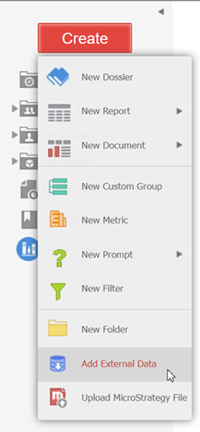
-
En MicroStrategy Web, haga clic en el Crear botón > Agregar datos externos.
En MicroStrategy Workstation, haga clic en Crear un nuevo conjunto de datos
 y elige un proyecto.
y elige un proyecto.
-
Selecciona el SAP S/4 HANA conector
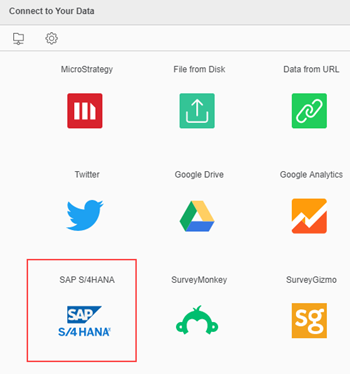
-
Junto a Fuentes de datos, haga clic enNueva fuente de datos
 para agregar una nueva conexión.
para agregar una nueva conexión.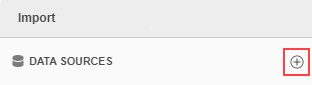
El cuadro de diálogo Origen de datos aparece cuando no hay nuevos roles o conexiones de base de datos.
-
Introduzca sus credenciales de conexión en el cuadro de diálogo Fuente de datos.
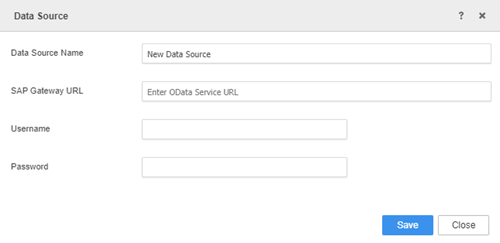
-
Nombre de origen de datos: Se requiere un nombre de conexión único.
Si ingresa un nombre existente, se devuelve el siguiente error: El nombre de conexión de la base de datos ya existe.
-
URL de puerta de enlace de SAP: La URL del servicio para el servicio ODATA.
Para obtener detalles sobre los formatos de URL admitidos por el conector, consulte Manejo de URL.
También puede obtener la URL del servicio para su vista de CDS iniciando sesión en SAP S/4HANA > Usuarios de comunicación > Servicios entrantes. Para más detalles, consulte Mantener un acuerdo de comunicación para la comunicación entrante.
- Nombre de usuario: El nombre de usuario de una cuenta de usuario válida en SAP S/4HANA.
-
Contraseña: La contraseña de una cuenta de usuario válida en SAP S/4HANA.
Puede crear un nombre de usuario y una contraseña en los Sistemas de comunicación en Gestión de comunicación. Debe iniciar sesión en SAP S/4HANA Cloud System para obtener sus credenciales. Para más detalles, consulte Mantener un acuerdo de comunicación para la comunicación entrante.
Para conectarse a su SAP s/4HANA Cloud System a su cuenta de consumidor de SAP Cloud Platform, consulte el Portal de ayuda de SAP.
-
- Haga clic en Guardar.
Manejo de fuentes de datos
Los administradores pueden eliminar las conexiones de base de datos creadas a través de MicroStrategy Web yendo a Administración de desarrolladores > Administradores de configuración > Instancias de base de datos.
-
En Fuentes de datos, desplace el cursor sobre su conexión y haga clic en el másicono
 .
.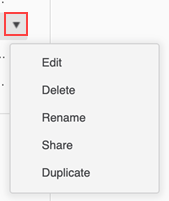
-
Seleccione una de las siguientes opciones:
- Editar: Modifique los campos en el cuadro de diálogo Fuente de datos.
- Eliminar: Elimina tu conexión de Fuentes de datos.
- Cambiar nombre: Cambia el nombre de tu conexión.
-
Cuota:Comparta su conexión y otorgue acceso controlado a otros usuarios.
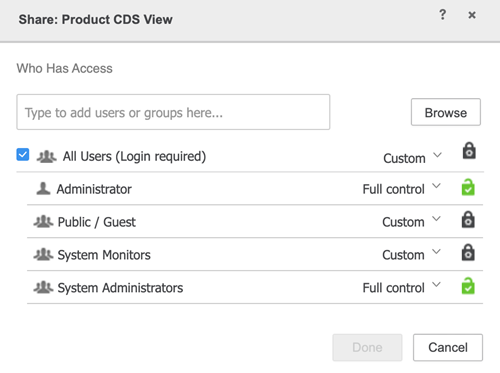
-
Duplicar: Cree una conexión duplicada.
De forma predeterminada, el nombre de la conexión duplicada comienza con Copia de , seguido del nombre de la conexión original. Puede cambiar el nombre de la conexión duplicada.
Por razones de seguridad, la conexión duplicada se completa con la cadena hardcdded,
PWDHIDDEN123!@#. Al hacer clic en la conexión, sin cambiar la contraseña, devuelve el siguiente mensaje de error: Sus credenciales y/o modo de autenticación son incorrectos.Los administradores pueden eliminar las conexiones de base de datos creadas a través de la Web yendo a Desarrollador > Administración > Administradores de configuración > Instancias de base de datos.
- Haga clic en la conexión recién creada y seleccione cualquiera de las tablas mostradas.
Una vez establecida la conexión, puede comenzar con el importación de datos proceso.
